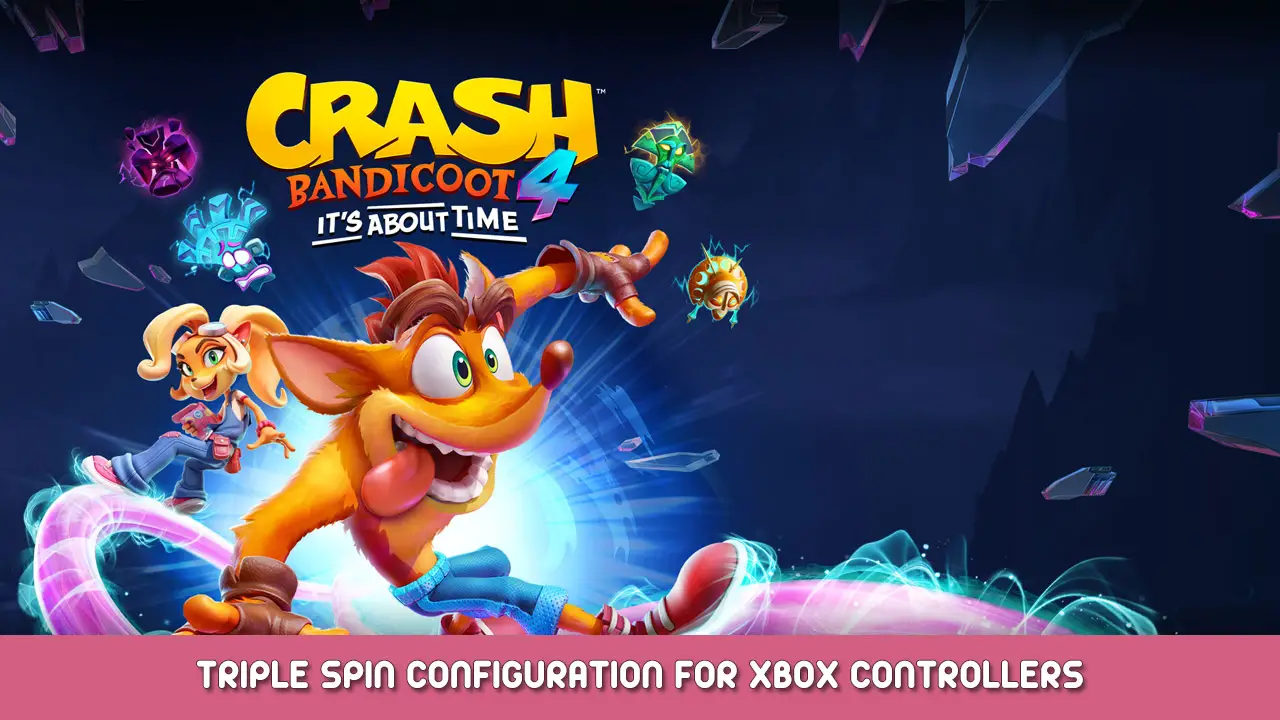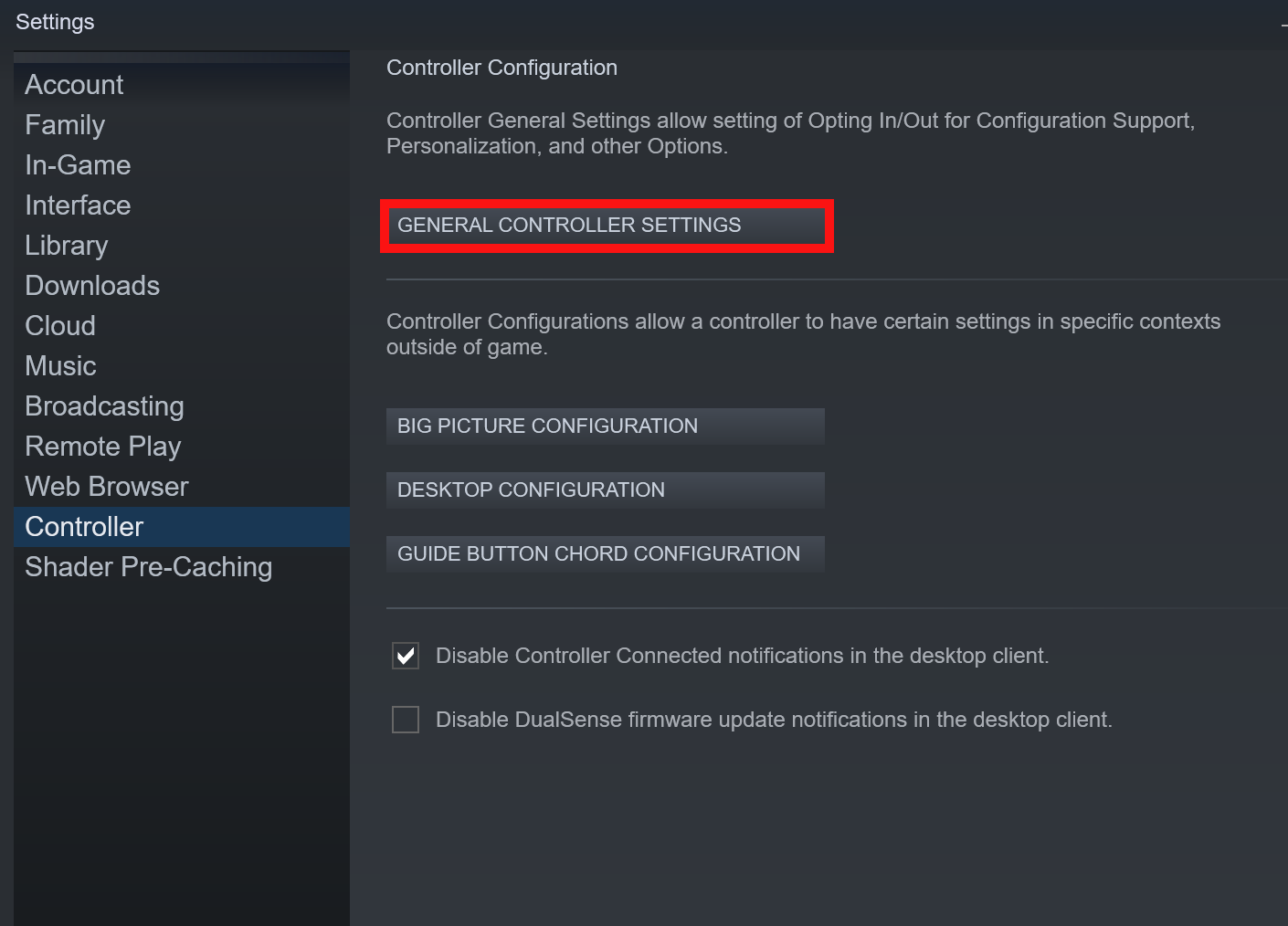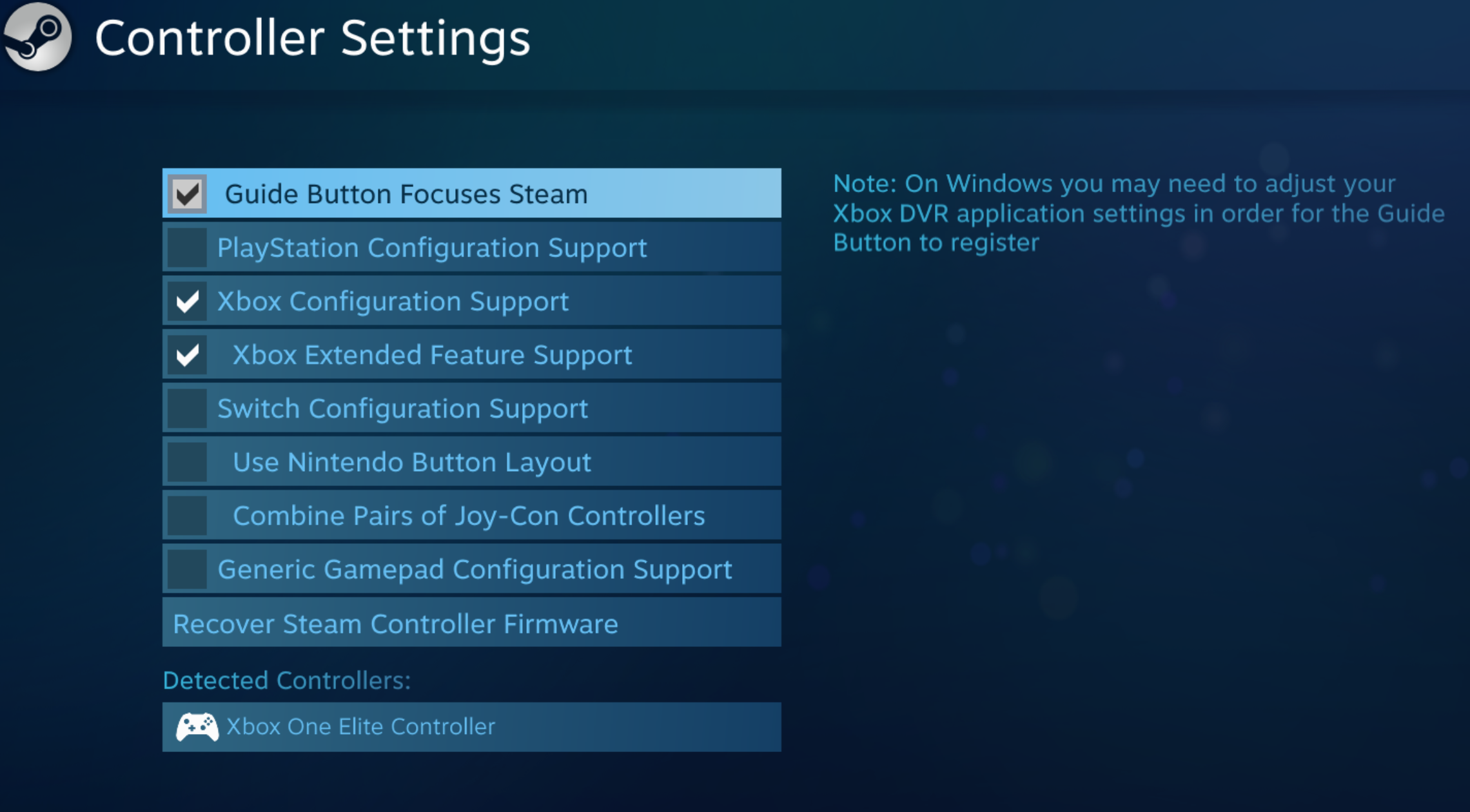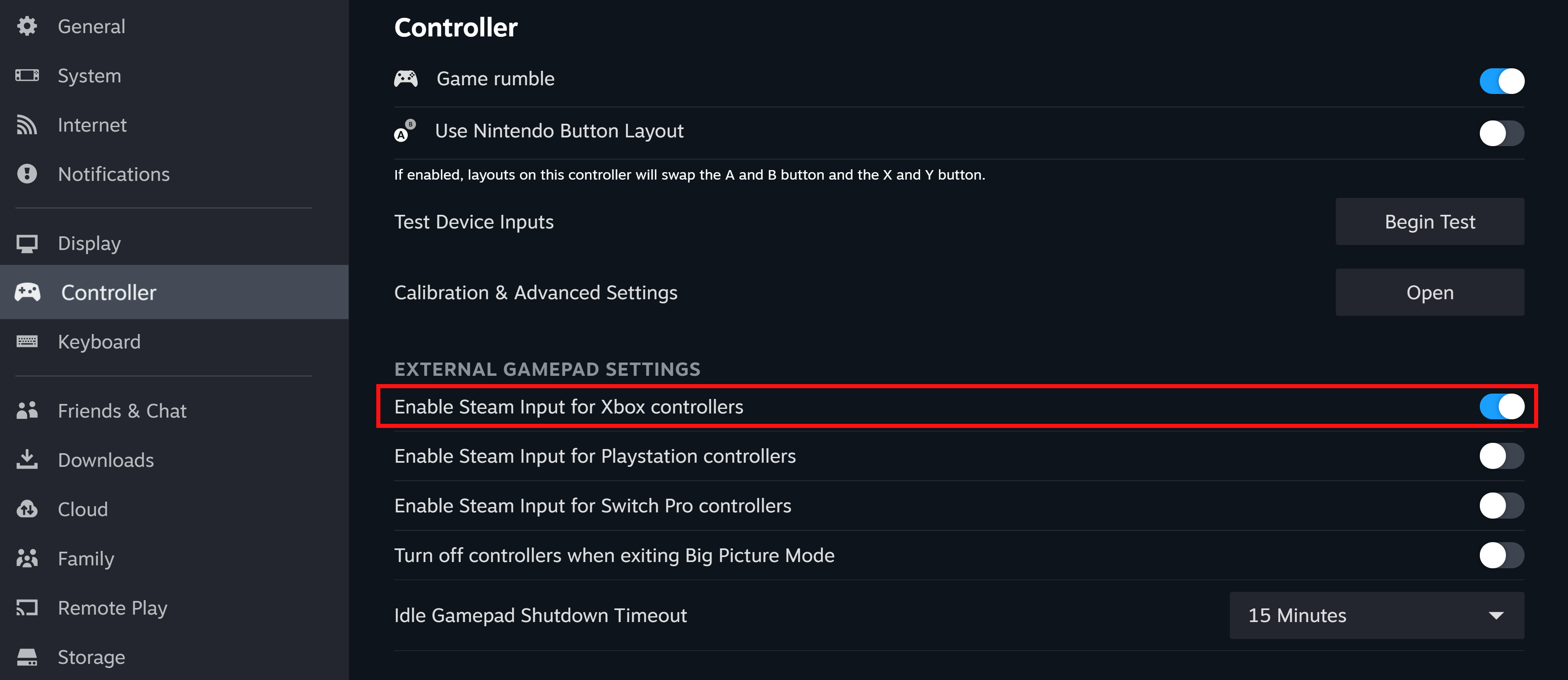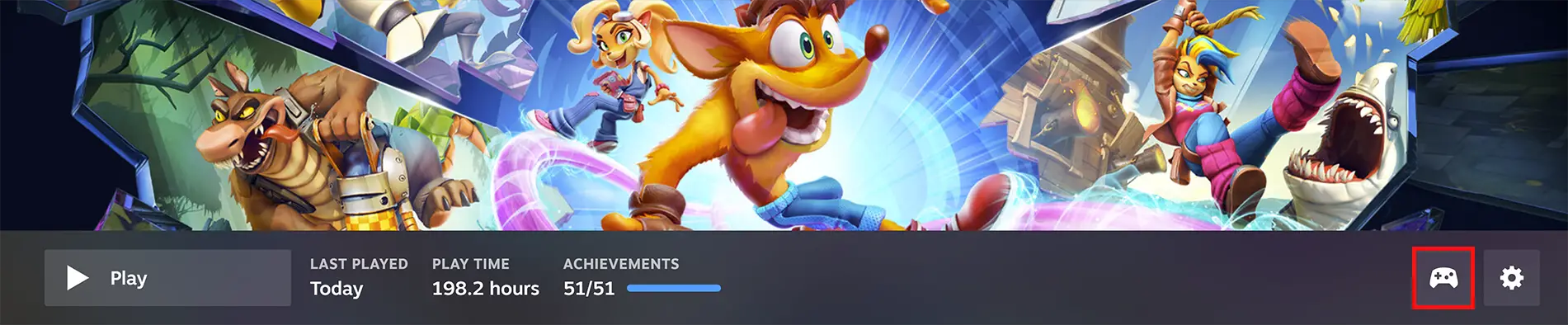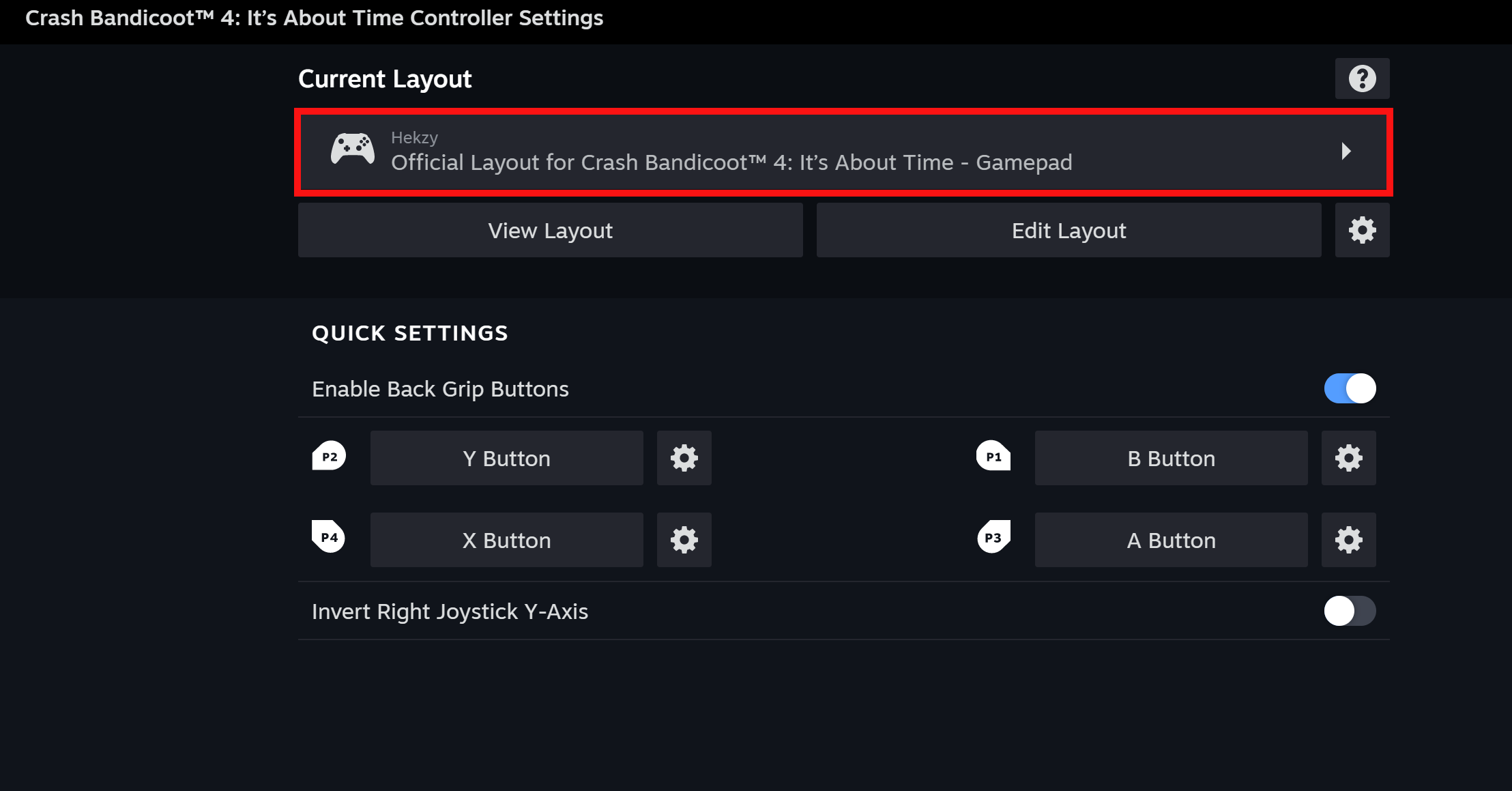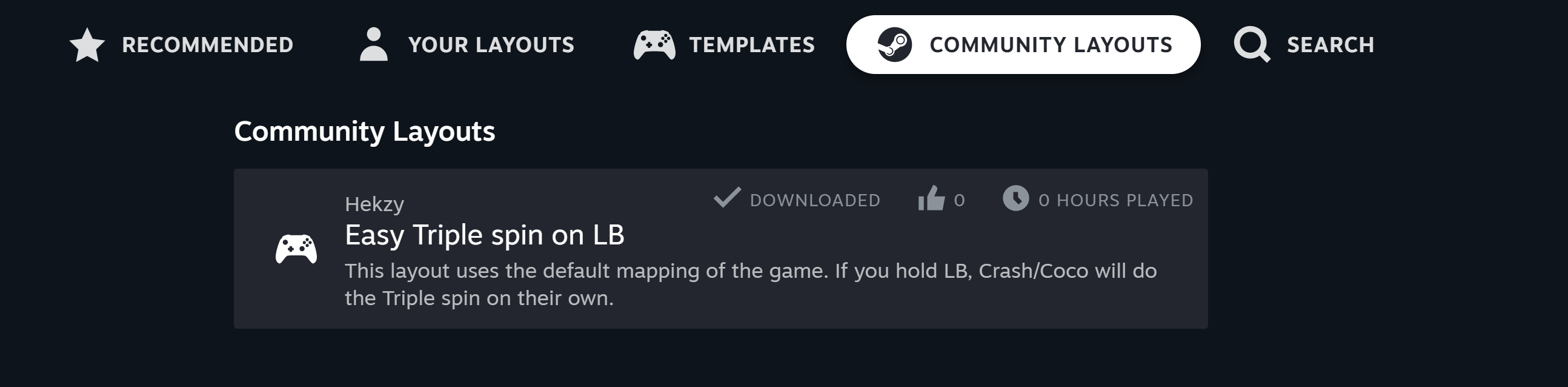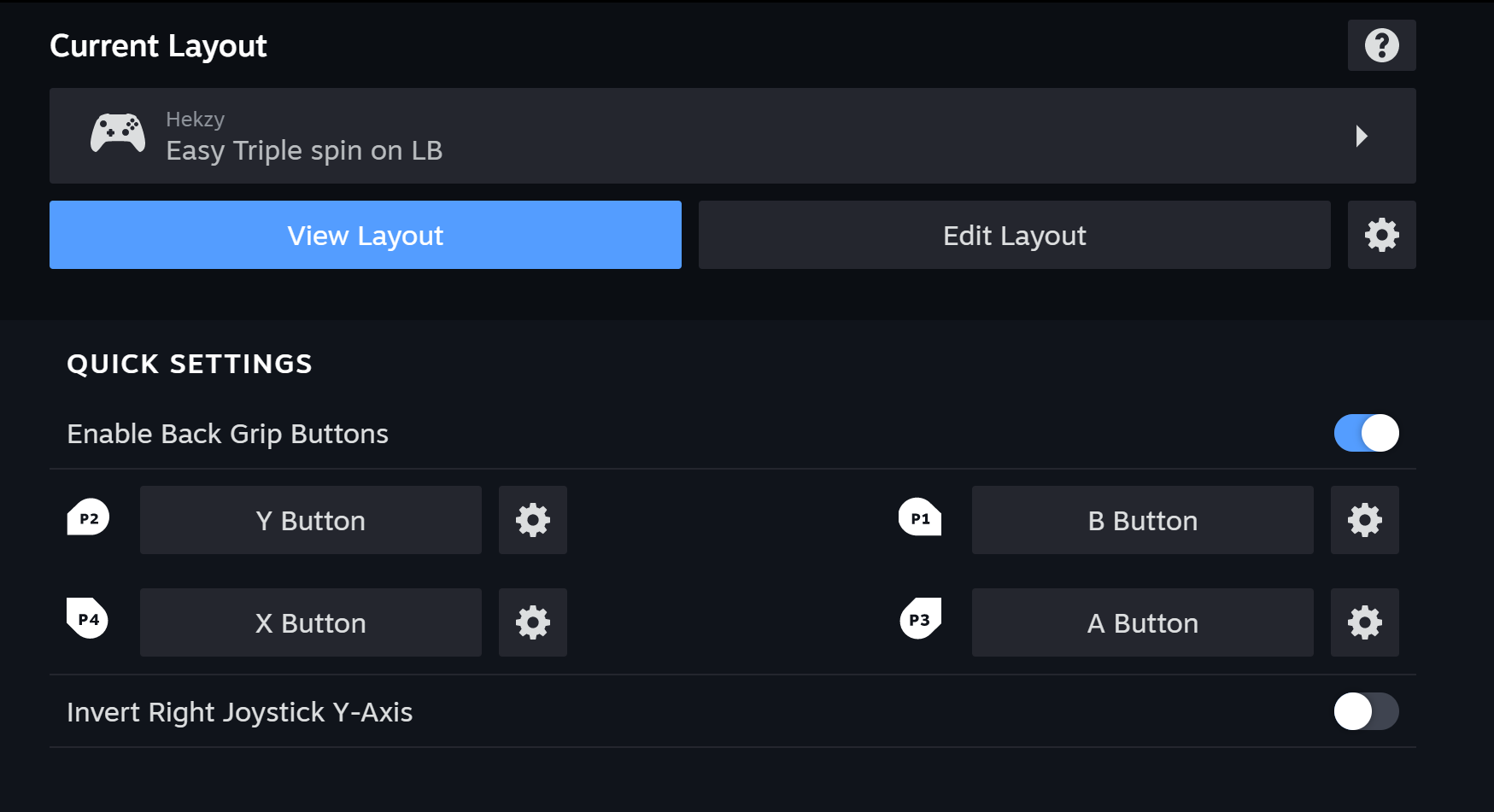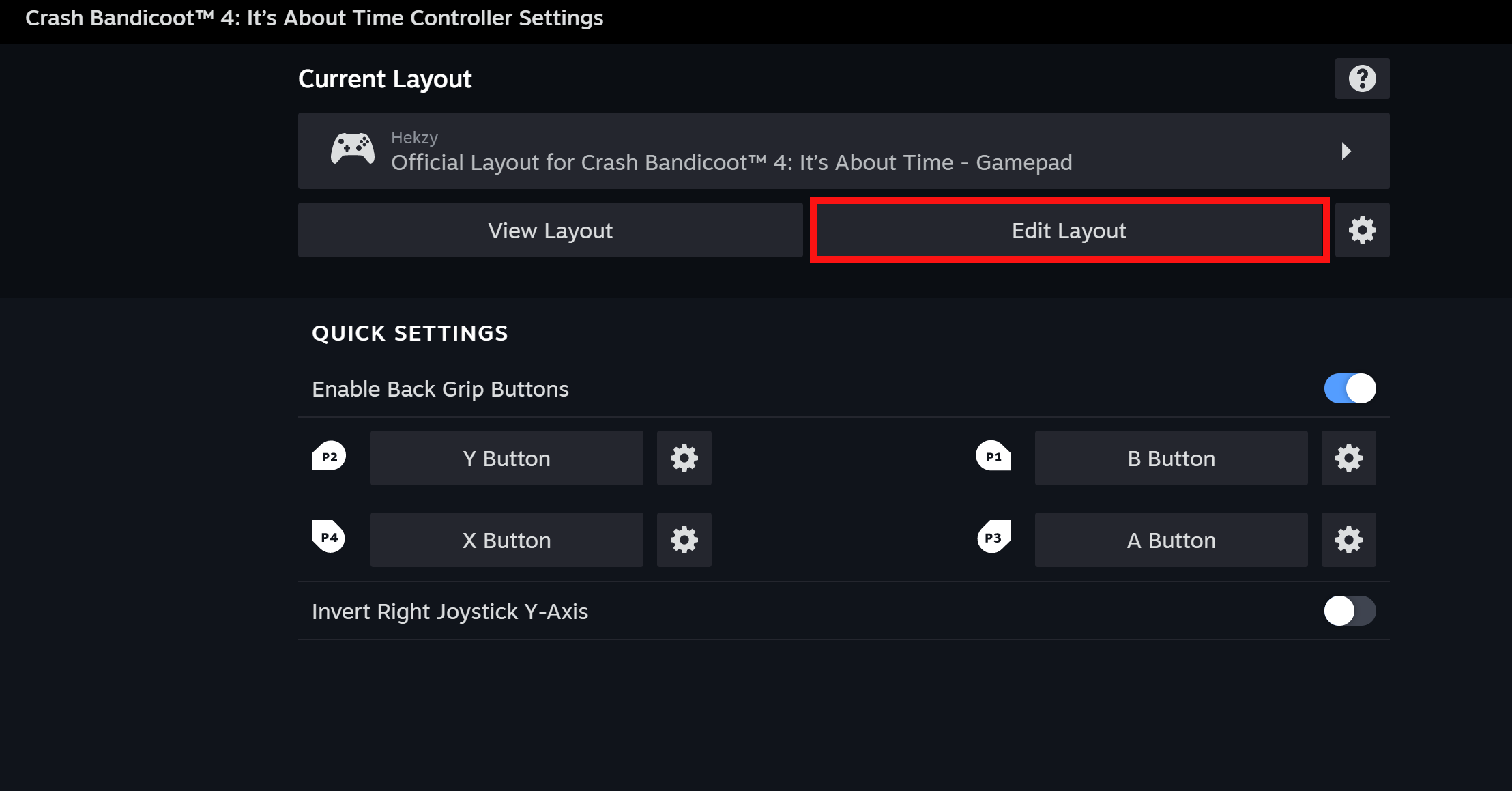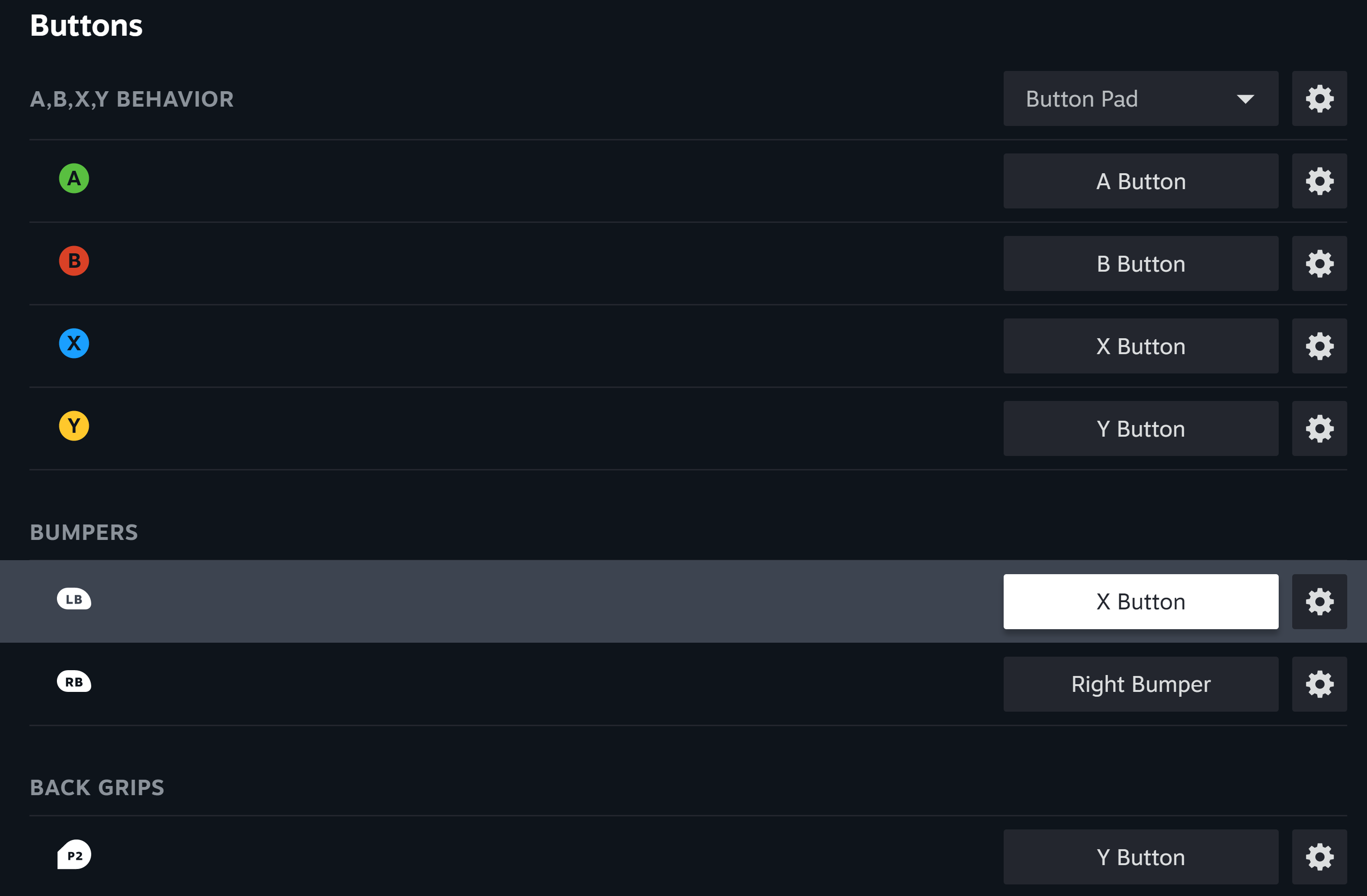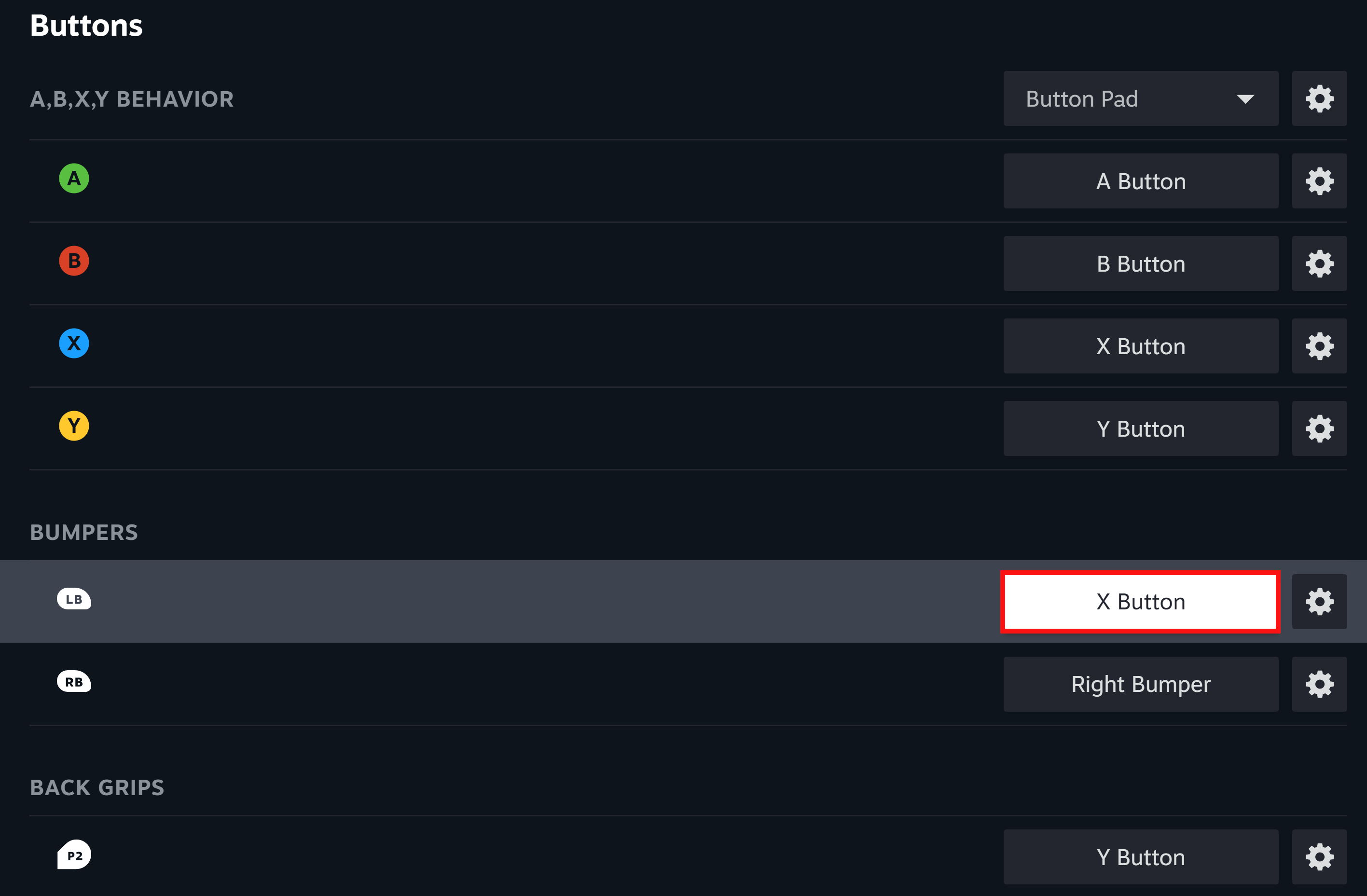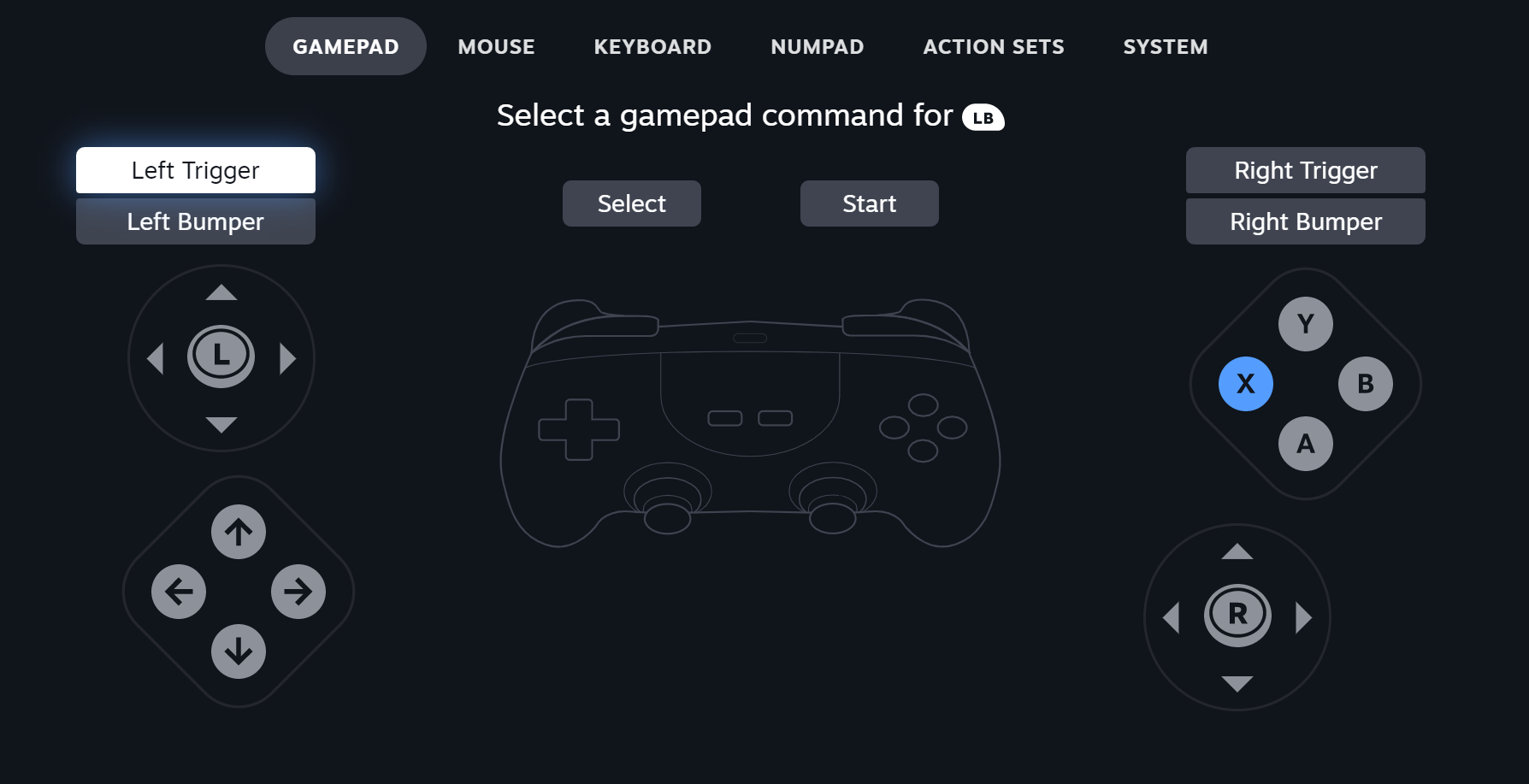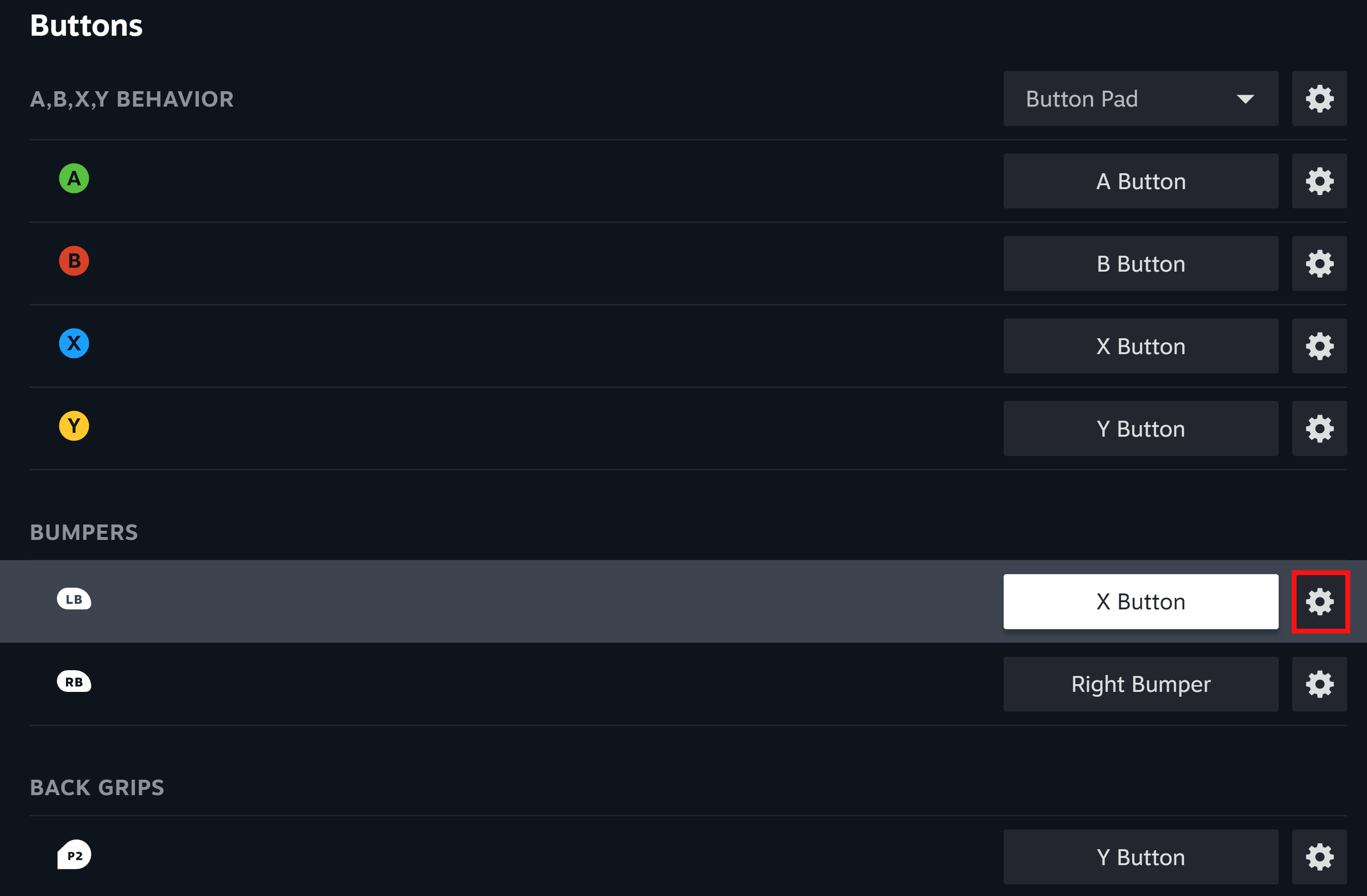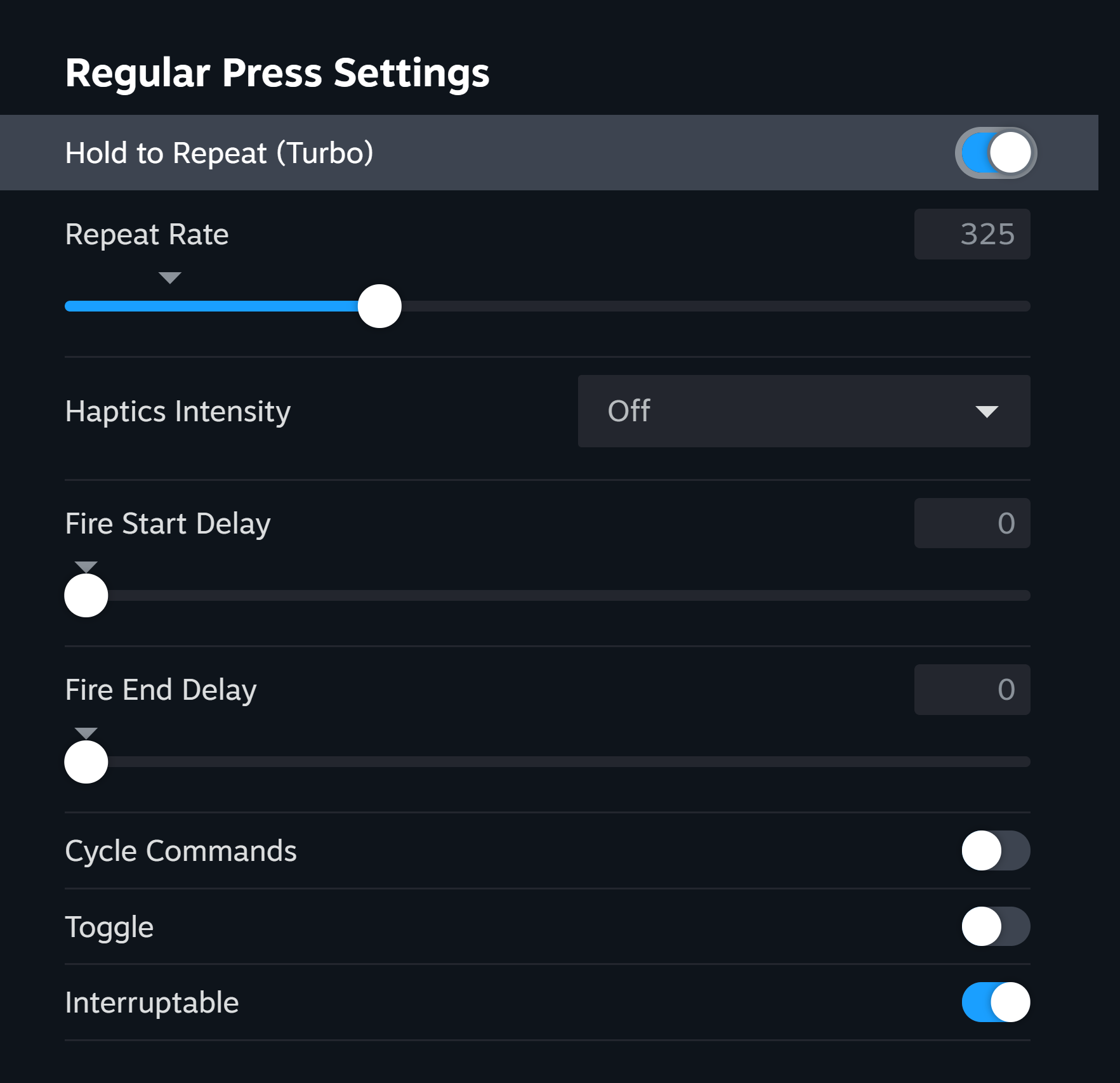В этом руководстве я покажу вам, как настроить контроллер, таким образом, что вы сможете использовать Triple Spin, просто удерживая одну кнопку.
Шаг 1: Включить поддержку контроллера
Чтобы иметь возможность использовать пользовательское отображение кнопок в Steam, Вам нужно будет включить эту функцию в самом клиенте Steam. Красные коробки покажут вам, где щелкнуть.
Чтобы сделать это: Перейти к пар > Настройки > Контроллер > Общие настройки контроллера
Теперь включите настройки на рисунке ниже.
Чтобы сделать это: Открыть меню (нижний левый угол) / Кнопка Xbox на контроллере > Вкладка контроллера
Включить эту настройку:
Если у вас есть контроллер PS, вы можете включить поддержку PS, Но я не знаю, работает ли это так же, как и Xbox.
Шаг 2: Конфигурация кнопки (Быстрый путь)
Если вы не хотите самостоятельно настроить конфигурацию, Я покажу вам способ использовать тот, который я предоставил.
Если вы используете этот метод, Обязательно используйте макет по умолчанию игры.
Нажмите на игру в своей библиотеке > Компоновка контроллера
Убедитесь, что ваш контроллер включен первым.
Откройте страницу игры и выберите кнопку макета контроллера.
Убедитесь, что ваш контроллер включен первым.
После нажатия на кнопку вы увидите это окно. Теперь нажмите кнопку макета.
Теперь вы должны увидеть “Загрузите новый макет” страница и отсюда вы в макет сообщества и выберите “Легкий тройной спин на LB” Макет
Если вы все сделали правильно, окно должно выглядеть так:
Кончик: Если выбор макета не работает, Попробуйте включить режим большого изображения и снова выбрать макет.
Теперь вы можете использовать Triple Spin, просто удерживая левый бампер, Пока все еще смог использовать обычный вращение на “Х” Кнопка.
Шаг 2: Конфигурация кнопки (Ручной путь)
В этом разделе, Я покажу вам, как настроить тройное вращение на любую кнопку, которую вы хотите.
Для этого примера, Я буду использовать макет кнопки кнопки по умолчанию и левый бампер в качестве кнопки Triple Spin.
Нажмите на игру в своей библиотеке > Компоновка контроллера
Убедитесь, что ваш контроллер включен первым
Откройте страницу игры и выберите кнопку макета контроллера.
Убедитесь, что ваш контроллер включен первым
После нажатия на кнопку вы увидите это окно. Теперь нажмите кнопку «Редактировать макет».
Теперь вы должны увидеть этот экран:
Следующий, Вы можете выбрать кнопку, которую вы хотите, чтобы в Triple Spin.
Я рекомендую назначить ваш тройной спин (“Левый бампер” в моем случае) на другой кнопке, чем обычный вращение (“Х” в моем случае), потому что может быть трудно уничтожить ящики рядом с коробками TNT/NITRO в противном случае.
Как в этом примере:
Теперь “Левый бампер” работает так же, как и “Х” Кнопка.
После назначения кнопок, Откройте отдельное меню конфигурации и выберите настройки (под “Обычная пресса”) вкладка.
После открытия меню, Скопируйте настройки ниже.
Ты может Увеличить/уменьшить частоту повторения, Но я не рекомендую это делать, Поскольку это может не работать должным образом.
Это все, чем мы делимся сегодня для этого. Крэш Бандикут 4: Это’О времени гид. Это руководство было первоначально создано и написано Хеки. На случай, если нам не удастся обновить это руководство, вы можете найти последнее обновление, следуя этому связь.